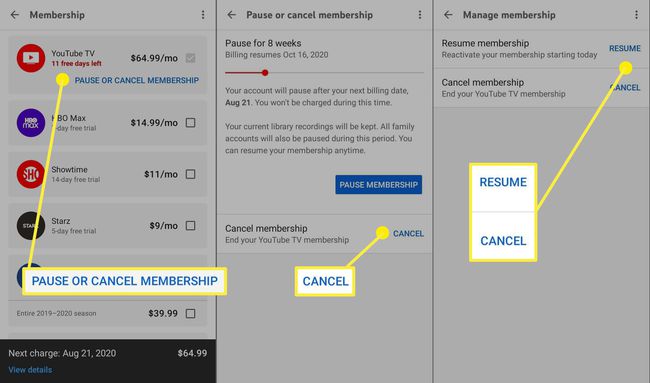Cara Membatalkan YouTube TV
Yang Perlu Diketahui
- Peramban: Buka tv.youtube.com > Profil > Pengaturan > Keanggotaan > Jeda atau batalkan keanggotaan > pilih alasan > Melanjutkan... > Membatalkan...
- Aplikasi: Ketuk Anda Profil ikon. Pilih Pengaturan > Keanggotaan > Jeda atau batalkan keanggotaan > Batal.
Artikel ini menjelaskan cara membatalkan YouTube TV di browser web dan dari aplikasi seluler. Ini mencakup informasi tentang menjeda langganan YouTube TV dan membatalkan langganan uji coba. Petunjuk ini berlaku untuk YouTube TV, jangan bingung dengan YouTube Premium.
Cara Membatalkan Langganan YouTube TV
A YouTube TV langganan memberi Anda akses tak terbatas ke layanan TV langsung tanpa komitmen. Anda dapat membatalkan YouTube TV kapan saja. Anda juga dapat menjeda langganan YouTube TV untuk sementara.
Untuk berhenti berlangganan dari YouTube TV menggunakan browser web:
-
Pergi ke tv.youtube.com dan pilih Profil ikon di pojok kanan atas.
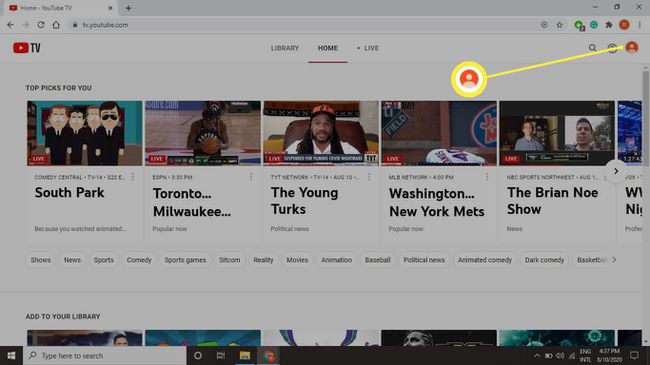
-
Pilih Pengaturan di menu pop-up.
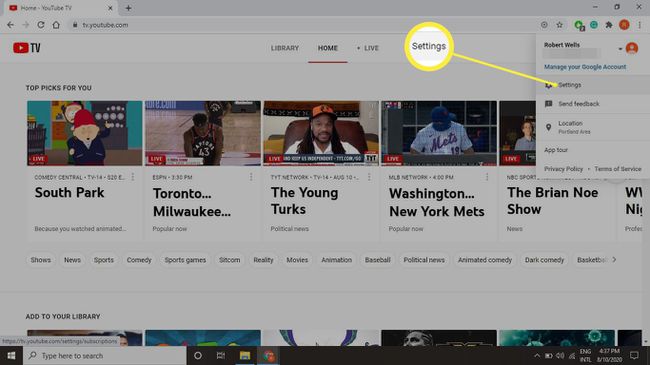
-
Pilih Keanggotaan tab, lalu pilih Jeda atau batalkan keanggotaan dibawah YouTube TV.
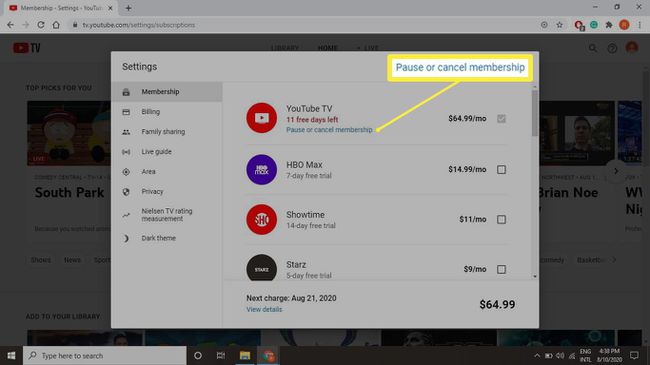
-
Pilih MembatalkanKeanggotaan.
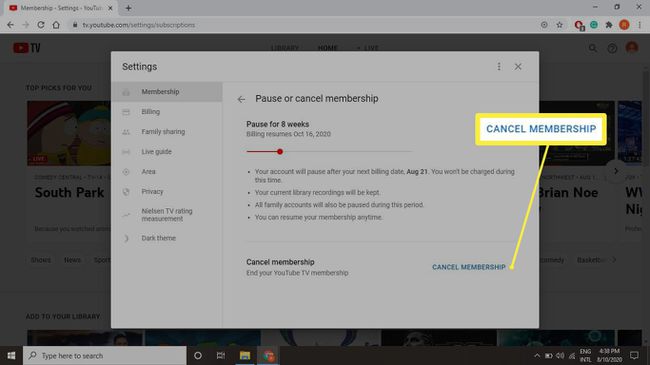
-
Pilih alasan mengapa Anda ingin membatalkan YouTube TV, lalu pilih Lanjutkan Membatalkan.
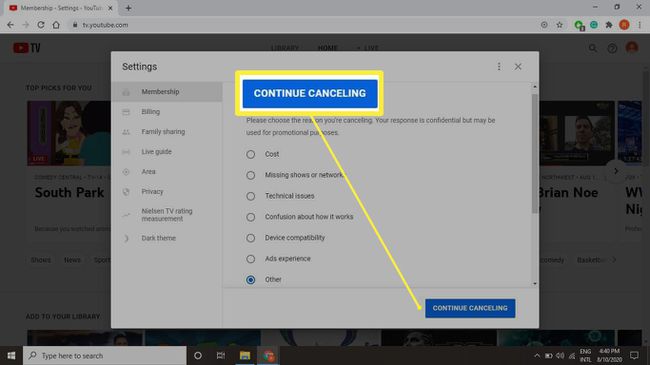
-
Pilih Batalkan Keanggotaan lagi untuk berhenti berlangganan dari YouTube TV.
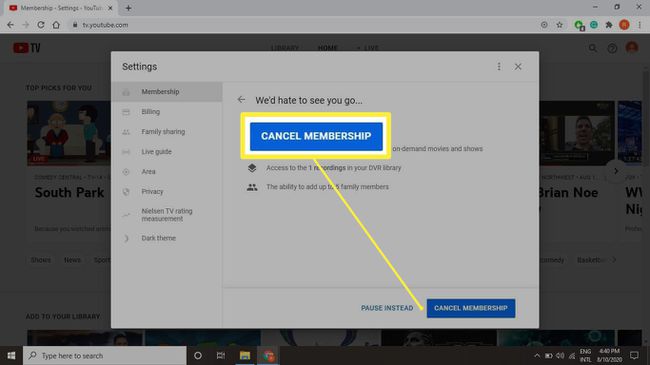
Apa Yang Terjadi Saat Anda Membatalkan YouTube TV?
Jika Anda membayar langganan YouTube TV, Anda dapat terus menonton hingga akhir periode penagihan. Setelah itu, Anda kehilangan akses ke YouTube TV dan semua add-on yang Anda beli. Semua program yang Anda rekam akan kedaluwarsa setelah 21 hari. YouTube TV menyimpan preferensi Anda jika Anda memutuskan untuk mengaktifkan kembali langganan, tetapi Anda mungkin kehilangan rekaman lama Anda.
Cara Membatalkan Uji Coba YouTube TV
Jika Anda memiliki uji coba YouTube TV dan tidak ingin membayar setelah masa uji coba berakhir, Anda harus tahu cara membatalkan YouTube TV.
Cukup ikuti langkah-langkah di atas untuk membatalkan keanggotaan berbayar. Saat Anda membatalkan uji coba gratis, Anda akan langsung kehilangan akses ke YouTube TV.
Cara Menjeda Langganan YouTube TV
Jika ingin beristirahat dari YouTube TV, Anda dapat menjeda langganan untuk jangka waktu tertentu:
-
Buka tv.youtube.com dan pilih Profil ikon di pojok kanan atas.
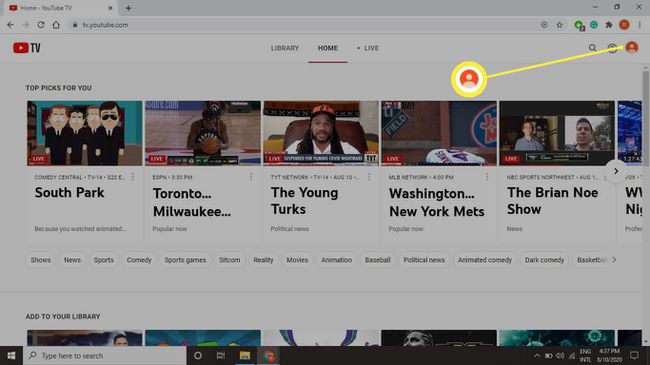
-
Pilih Pengaturan di menu pop-up.
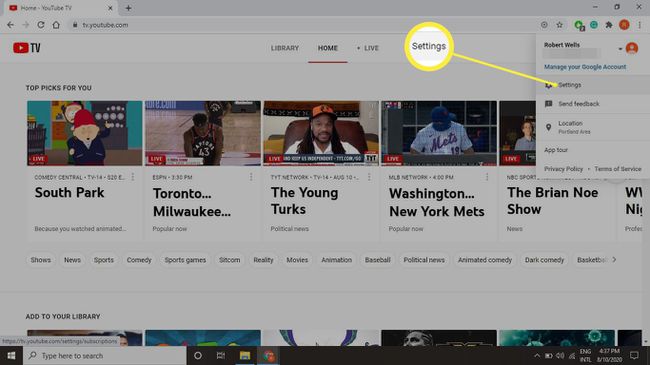
-
Pilih Keanggotaan tab, lalu pilih Jeda atau batalkan keanggotaan dibawah YouTube TV.
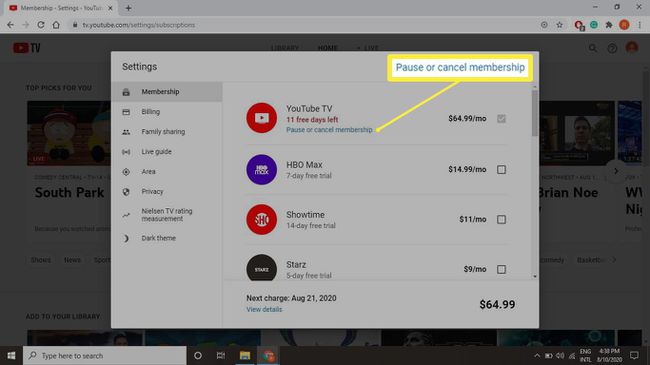
-
Gunakan penggeser untuk memilih berapa lama Anda ingin menjeda langganan, lalu pilih Berhenti sebentar.
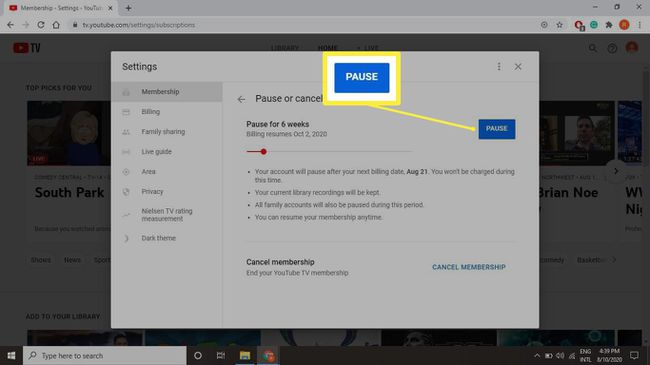
-
Jika Anda memutuskan untuk melanjutkan atau membatalkan langganan, kembali ke Pengaturan halaman dan pilih Kelola keanggotaan di bawah YouTube TV.
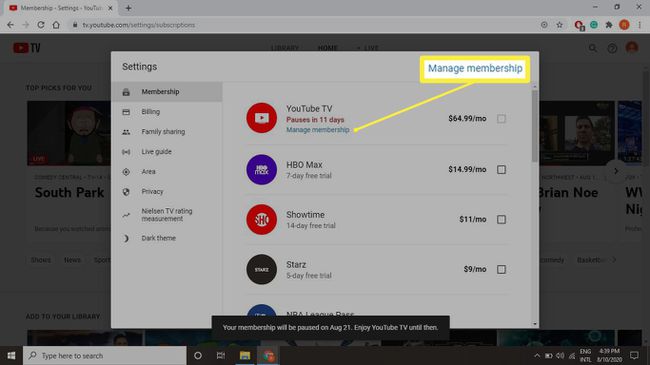
-
Pilih Lanjutkan Keanggotaan atau Batalkan Keanggotaan.
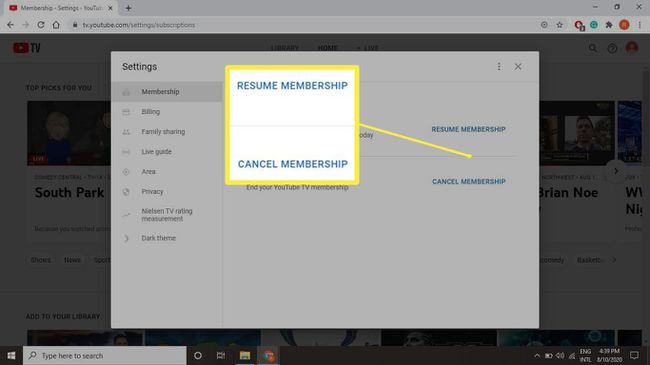
Apa yang Terjadi Saat Anda Menjeda YouTube TV?
Anda memiliki opsi untuk menjeda langganan YouTube TV hingga enam bulan. Setelah Anda menjeda langganan, Anda dapat terus menonton hingga akhir periode penagihan. Setelah itu, Anda kehilangan akses ke YouTube TV, dan akun Anda tidak ditagih lagi hingga waktu yang Anda tentukan.
Anda ditagih dengan tarif sebelumnya segera setelah periode jeda berakhir, dan tanggal tersebut menjadi tanggal penagihan bulanan Anda yang baru. Rekaman lama Anda akan tetap ada, tetapi YouTube TV tidak akan merekam apa pun sampai Anda melanjutkan.
Rekaman YouTube TV kedaluwarsa setelah sembilan bulan secara default. Ini masih berlaku saat akun Anda dijeda.
Cara Membatalkan YouTube TV Dari Aplikasi Seluler
Anda juga dapat membatalkan atau menjeda langganan dari aplikasi YouTube TV untuk Android dan iOS:
Luncurkan aplikasi YouTube TV di perangkat seluler Anda dan ketuk Profil ikon.
Mengetuk Pengaturan.
-
Mengetuk Keanggotaan.
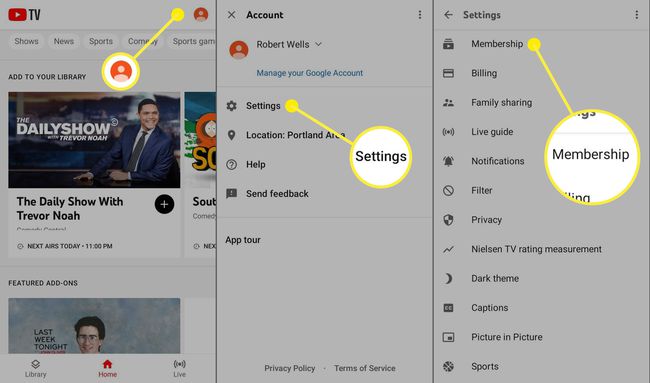
Mengetuk Jeda atau Batalkan Keanggotaan dibawah YouTube TV.
Mengetuk Membatalkan atau gerakkan penggeser untuk memilih berapa lama Anda ingin menjeda langganan dan ketuk Jeda Keanggotaan.
-
Jika Anda memutuskan untuk melanjutkan atau membatalkan langganan, kembali ke layar Langganan di aplikasi YouTube TV dan ketuk Lanjutkan Keanggotaan atau Batalkan Keanggotaan.